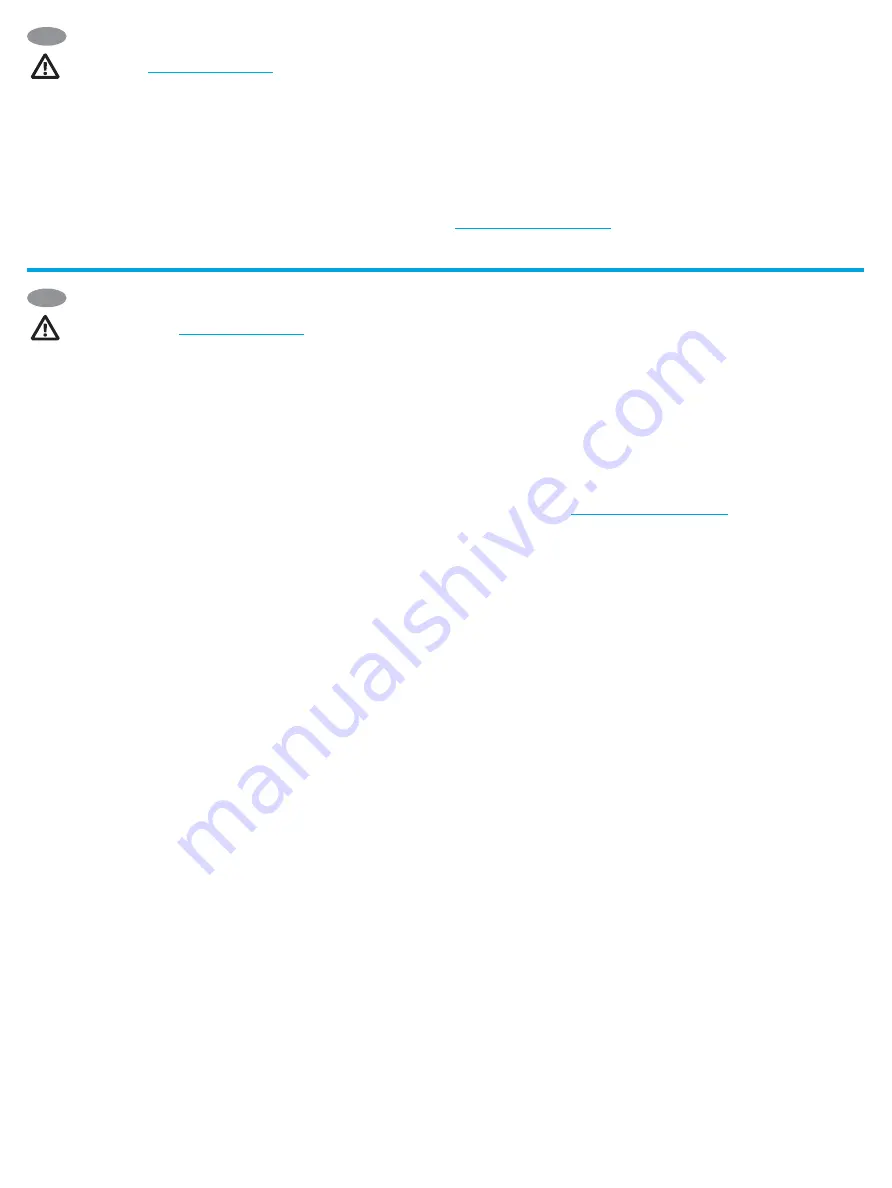
11
UK
TR
NOT:
Yazıcı uyumluluğunu sağlamak ve yasalara uygunluğu korumak için ilk olarak
yazıcı ürün yazılımını güncelleştirin:
1
. Jetdirect LAN Aksesuarının yazıcıyla bağlantısının kesildiğinden emin olun.
2
. Şu adrese gidin:
www.hp.com/go/FutureSmart
ve
Şimdi yükselt
’i seçin.
3
. Yazıcınızı
bulun ve
Ürün Yazılımını
İndir
bağlantısını seçin.
4
. Yazıcı ürün yazılımını yükseltmeye
ilişkin talimatları izleyin.
5
. Jetdirect LAN Aksesuarını takmaya ilişkin aşağıdaki
talimatları izleyin.
Adım A ve B:
HP Jetdirect LAN Aksesuarının konumunu belirleyin:
•
LAN Aksesuarını yazıcının yakınındaki bir duvara takın.
•
LAN Aksesuarını doğrudan yazıcıya takın.
Yazıcının gücünü kapatın.
Adım A1, A2:
LAN Aksesuarını duvara takmak için sağlanan sabitleyici şeritlerinin bir
setini ayırın ve her parçanın yapışkan sırtını çıkarın. Şeritlerden birini LAN Aksesuarına
takın ve diğer şeridi, yazıcının yakınındaki metal olmayan düz bir duvara tutturun. Diğer
sabitleyici seti için işlemi tekrarlayın.
Adım A3:
LAN Aksesuarını duvardaki sabitleyici şeride takın.
Adım A4-A6:
1.
Kablonun USB Tip B (yuvarlak) ucunu LAN Aksesuarının arkasındaki USB bağlantı noktasına
takın, ayrıca bir Ethernet kablosunu (ürünle verilmez) LAN Aksesuarının arkasındaki Ethernet
bağlantı noktasına bağlayın.
2.
Ethernet kablosunun diğer ucunu ağınıza takın.
3.
Kablonun USB Tip A (düz) ucunu yazıcının arkasında karşılık gelen USB aksesuar bağlantı
noktasına takın.
Adım B1, B2:
LAN Aksesuarını yazıcıya takmak için sağlanan tutturucu şeritlerinin bir setini ayırın
ve her parçanın yapışkan sırtını çıkarın. Şeritlerden birini LAN Aksesuarına takın ve diğer şeridi,
yazıcı üzerinde istediğiniz yere tutturun. Diğer sabitleyici seti için işlemi tekrarlayın.
Adım B3:
LAN Aksesuarını yazıcının üzerindeki sabitleyici şeride takın.
Adım B4-B6:
Bkz. Yukarıdaki A4-A6.
Adım A7, B7:
Yazıcının gücünü açın. Doğru kurulumu teyit etmek için bir Yapılandırma raporu
yazdırın. Yazıcının Yapılandırma sayfasının Kurulu Kişiselleştirmeler ve Seçenekler başlığı altında
bir HP Jetdirect LAN Aksesuarı girişi gösterilir.
NOT:
Diğer kurulum, yapılandırma ve sorun giderme bilgileri için
www.hp.com/support/jdlanaccessory
adresine gidin.
ПРИМІТКА.
Щоб забезпечити сумісність принтера та його відповідність
нормативним вимогам, оновіть вбудоване програмне забезпечення принтера.
1
. Упевніться, що додатковий пристрій LAN Jetdirect від’єднано від принтера.
2
. Перейдіть за адресою
www.hp.com/go/FutureSmart
і виберіть пункт
Upgrade now
(Оновити зараз).
3
. Знайдіть свій принтер і виберіть посилання
Firmware
Download
(Завантажити вбудоване програмне забезпечення).
4
. Дотримуйтеся вказівок щодо
оновлення вбудованого програмного забезпечення принтера.
5
. Дотримуйтеся
наведених нижче вказівок для встановлення додаткового пристрою LAN Jetdirect.
Кроки A і Б.
Визначте місце розташування додаткового пристрою LAN HP Jetdirect.
•
Закріпіть додатковий пристрій LAN на стіні неподалік від принтера.
•
Закріпіть додатковий пристрій LAN безпосередньо на принтері.
ВИМКНІТЬ принтер.
Кроки A1–A2.
Щоб закріпити додатковий пристрій LAN на стіні, візьміть один набір
смужок для кріплення, що входить до комплекту поставки, і видаліть клейку
підкладку з кожної смужки. Прикріпіть одну зі смужок до додаткового пристрою
LAN, а іншу до гладенької неметалевої стіни поблизу від принтера. Повторіть
описані дії для іншого набору смужок для кріплення.
Крок A3.
Прикріпіть додатковий пристрій LAN до смужки для кріплення на стіні.
Кроки A4–A6.
1.
Під’єднайте кінець кабелю USB типу В (заокруглений) до USB-порту на задній панелі
додаткового пристрою LAN, а також під’єднайте кабель Ethernet (не постачається) до порту
Ethernet на задній панелі додаткового пристрою LAN.
2.
Під’єднайте інший кінець кабелю Ethernet до мережі.
3.
Під’єднайте кінець кабелю USB типу A (плаский) до відповідного USB-порту для
додаткових пристроїв на задній панелі принтера.
Кроки Б1–Б2.
Щоб закріпити додатковий пристрій LAN на принтері, візьміть один набір
смужок для кріплення, що входить до комплекту поставки, і видаліть клейку підкладку
з кожної смужки. Прикріпіть одну зі смужок до додаткового пристрою LAN, а іншу до
принтера в бажаному місці. Повторіть описані дії для іншого набору смужок для кріплення.
Крок Б3.
Прикріпіть додатковий пристрій LAN до смужки для кріплення на принтері.
Кроки Б4–Б6.
Див. кроки А4–А6 вище. .
Кроки A7, Б7.
УВІМКНІТЬ принтер. Надрукуйте звіт про конфігурацію, щоб підтвердити
правильність установлення. Запис про додатковий пристрій LAN HP Jetdirect
відображатиметься в розділі Installed Personalities and Options (Установлені мови та
параметри) сторінки конфігурації принтера.
ПРИМІТКА.
Перегляньте інформацію про додаткові налаштування, конфігурацію й усунення
несправностей на сторінці
Содержание 5851-8004
Страница 2: ...2 A B 1 3 5 2 4 6 A A A A A A A B ...
Страница 3: ...3 1 3 5 2 4 B B B B B 6 B ...
Страница 15: ...15 ...
















